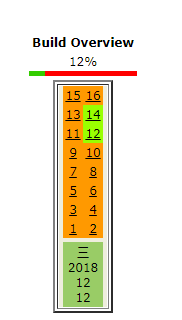ccnet一直在用,这次因为系统迁移,重新换了一个环境部署,方向过程还是有点艰辛的,记录下来,供后人参考。
- 拷贝一份老的CruiseControl.NET服务端目录到新的服务器硬盘,或者下载安装CruiseControl.NET-.8.5.0-Setup.exe(可以自行baidu)并安装
- 修改目录下的ccnet.config,如果有老文件,基本挪过来适配下新项目的盘符路径就行了。没用过的话可以按默认的文件学习着填写。注意一个project是一个项目,每个项目附带一些tasks,task是经由触发条件trigger触发的(时间触发,事件触发等等,没有事件就只能手动触发)。
- 我们打版本需要2个task,一个是buildtask,也就是编译构建的任务(没有trigger,手动打版本)。一个是运行服务器的任务,编译任务成功后会联动触发运行任务来启动服务器。这里有一个小问题,我们的task都是通过python执行某些脚本来完成(比如start.py)。但是通过ccnet调用py执行脚本时,脚本的相对路径会从python的安装目录开始算工作路径,所以在版本机上可能需要把相关路径写死。否则对于相对路径的访问会出现WindowsError: [Error 3]。
- 网页查看的FarmReport需要先安装IIS,目前测试在win7下安装对应版本的iis即可。需要注意的是,必须安装asp.net服务。
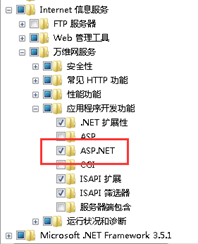
- 我们需要把ccnet服务器下的webdashboard目录添加到iis虚拟目录。点击这个虚拟目录,右键转化为应用程序(没深究为啥,不转会有报错)。
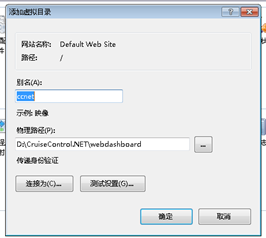
- 访问http://192.168.1.xxx/ccnet 即可使用。80端口访问不了,防火墙注意下应该就可以了。
最早,我们把ccnet用来做自动发布,即监控svn目录更新,更新了就打一个版本。后面发现大部分版本并不稳定,改成手动构建。通过webdashboard可以很方便查看当天的错误数量,查看历史构建记录以及方便的手动构建触发流程,这三点是我使用ccnet的体会到的方便之处。